win7桌面待机时间设置
在使用Win7操作系统的时候,我们经常会遇到需要让电脑自动休眠的情况,为了节省能源和延长电脑的使用寿命,正确设置桌面待机时间是非常重要的。Win7系统提供了简单的设置选项,让我们可以轻松地调整电脑的休眠时间,让电脑在一段时间内没有操作时自动进入休眠状态。这不仅可以省电,还可以有效保护电脑硬件,延长电脑的使用寿命。赶快来了解如何在Win7系统中设置自动休眠功能吧!
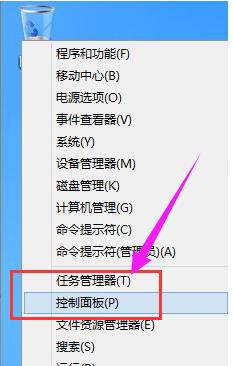
win7系统可能很多朋友都在使用,那么如果电脑一段时间不用。是可以设置成休眠状态的,一般来说电脑如果不动的话,会自动先睡眠,再长时间不动,就会休眠,那么下面就来介绍一下win7休眠设置。
win7桌面待机时间设置:
1、首先需要打开控制面板,可以在计算机里打开。也可以在开始程序里打开:
2、打开后看到“电源选项”,点击打开:
3、然后在平衡电源计划里,选择“更改计划设置”:
4、里面可以直接对进入睡眠状态进行设置,选择时间项即可。如果还需要再详细设置及休眠设置,就要点击下面这个“更改高级电源设置(C)”:
5、在电源选项中,有一个睡眠选项,点击扩展后可以看到一个“在此时间后休眠”的选项,这就是设置休眠的,其他几个看名称就知道是设置哪里的了,不一一讲:
6、展开“在此时间后休眠”的选项后,点击后面的蓝色时间字体,就可以自由设置多长时间后休眠了:
7、设置好后,一步步点击确定或保存,那么整个win7系统里的休眠或睡眠就设置好了。
以上是关于win7桌面待机时间设置的全部内容,如果您遇到这种情况,不妨根据本文提供的方法来解决,希望对大家有所帮助。
- 上一篇: win7共享文件设置密码
- 下一篇: win7支持蓝牙鼠标吗
win7桌面待机时间设置相关教程
-
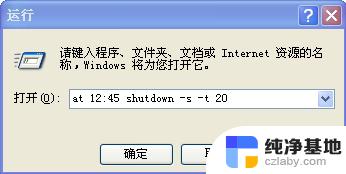 如何设置电脑自动关机时间win7
如何设置电脑自动关机时间win72023-12-14
-
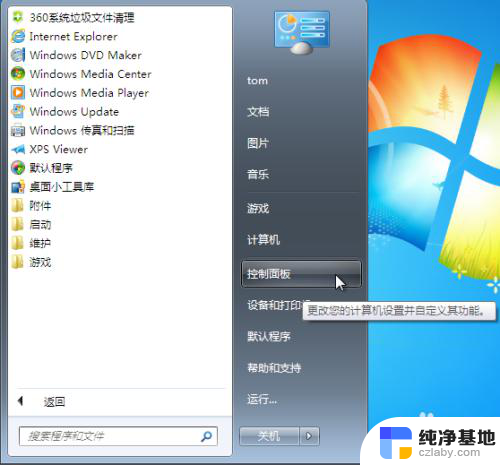 win7如何自动更新时间
win7如何自动更新时间2023-11-14
-
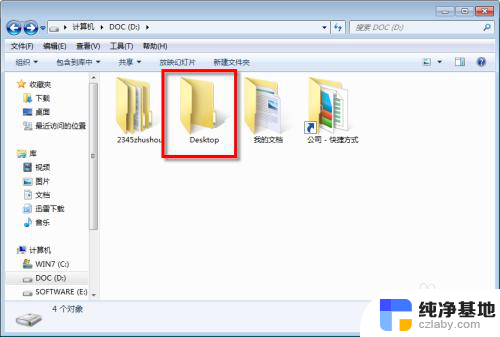 win7系统如何更改桌面文件位置
win7系统如何更改桌面文件位置2023-11-14
-
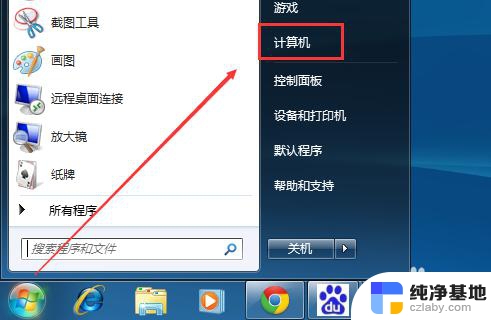 win7在桌面显示计算机
win7在桌面显示计算机2023-11-14
win7系统教程推荐